Ghép nối dữ liệu trong Excel là một kỹ năng quan trọng, giúp bạn tạo ID tra cứu, kết hợp thông tin (như tên thành phố và quốc gia), và đơn giản hóa việc quản lý dữ liệu. Bài viết này sẽ hướng dẫn bạn cách nối chuỗi trong Excel, từ các phương pháp cơ bản đến các hàm nâng cao như CONCAT và TEXTJOIN, phù hợp với mọi phiên bản Excel.
 Mô tả ảnh: Công thức ghép nối chuỗi bằng ký tự &
Mô tả ảnh: Công thức ghép nối chuỗi bằng ký tự &
Các Phương Pháp Nối Chuỗi Cơ Bản
Ngoài hàm, bạn có thể dùng ký tự & để nối chuỗi. Ví dụ, để ghép họ và tên:
=A2&" "&B2Nhớ thêm dấu cách " " để tách các từ. Kết quả tương tự khi dùng hàm CONCATENATE:
=CONCATENATE(A2," ",B2) Mô tả ảnh: Công thức ghép nối chuỗi bằng hàm CONCATENATE
Mô tả ảnh: Công thức ghép nối chuỗi bằng hàm CONCATENATE
Phương pháp dùng ký tự & thường đơn giản hơn. Bạn cũng có thể chèn thêm văn bản vào chuỗi ghép:
="We saw "&C2&"% growth with sales reaching $"&D2&"M."Kết quả: We saw 24% growth with sales reaching $105M.
Mẹo: Để chèn dấu ngoặc kép, dùng hàm CHAR(34). Ví dụ: =CHAR(34)&"Sales"&CHAR(34) sẽ cho kết quả "Sales".
![]() Mô tả ảnh: Công thức ghép nối chuỗi với văn bản bổ sung
Mô tả ảnh: Công thức ghép nối chuỗi với văn bản bổ sung
Hàm CONCAT: Nối Chuỗi Hiệu Quả
CONCAT là phiên bản cải tiến của CONCATENATE, cho phép nối cả một dải ô thay vì từng ô riêng lẻ.
=CONCAT(A2:C2) Mô tả ảnh: Công thức ghép nối chuỗi bằng hàm CONCAT
Mô tả ảnh: Công thức ghép nối chuỗi bằng hàm CONCAT
CONCAT cũng tự động bỏ qua ô trống, giúp việc nối chuỗi trở nên thuận tiện hơn.
Hàm TEXTJOIN: Nối Chuỗi Với Dấu Tách
TEXTJOIN cho phép thêm dấu tách giữa các chuỗi, ví dụ dấu phẩy hoặc dấu cách. Cú pháp:
=TEXTJOIN(delimiter, ignore_empty, text1, [text2], ...)- delimiter: Dấu tách.
- ignore_empty:
TRUEđể bỏ qua ô trống,FALSEđể giữ ô trống. - text: Các chuỗi cần nối.
![]() Mô tả ảnh: Công thức ghép nối chuỗi bằng hàm TEXTJOIN
Mô tả ảnh: Công thức ghép nối chuỗi bằng hàm TEXTJOIN
Ví dụ, để nối họ, tên đệm và tên với dấu cách:
=TEXTJOIN(" ",TRUE,A2:C2)![]() Mô tả ảnh: Công thức ghép nối chuỗi bằng hàm TEXTJOIN với ignore_empty là FALSE
Mô tả ảnh: Công thức ghép nối chuỗi bằng hàm TEXTJOIN với ignore_empty là FALSE
Sử Dụng CONCAT và TEXTJOIN Trong Các Phiên Bản Excel Cũ
Nếu bạn dùng phiên bản Excel cũ hơn 2016, có thể sử dụng mã VBA để tạo hàm tương tự. Mở Visual Basic Editor (Alt + F11), chèn một Module mới, và dán mã VBA tương ứng cho CONCAT và TEXTJOIN vào. Sau đó, bạn có thể sử dụng các hàm này như bình thường trong bảng tính.
Kết Luận
Bài viết đã hướng dẫn chi tiết cách nối chuỗi trong Excel, từ phương pháp cơ bản đến hàm nâng cao, giúp bạn xử lý dữ liệu hiệu quả hơn. Việc thành thạo các kỹ thuật này sẽ giúp bạn tối ưu hóa công việc với Excel, từ việc tạo báo cáo đến phân tích dữ liệu. Hãy tìm hiểu thêm về các hàm hữu ích khác như SUMIFS, COUNTIFS, SUMPRODUCT, INDEX + MATCH, cũng như các công cụ như Data Validation, Conditional Formatting, và Pivot Table để nâng cao kỹ năng Excel của bạn.


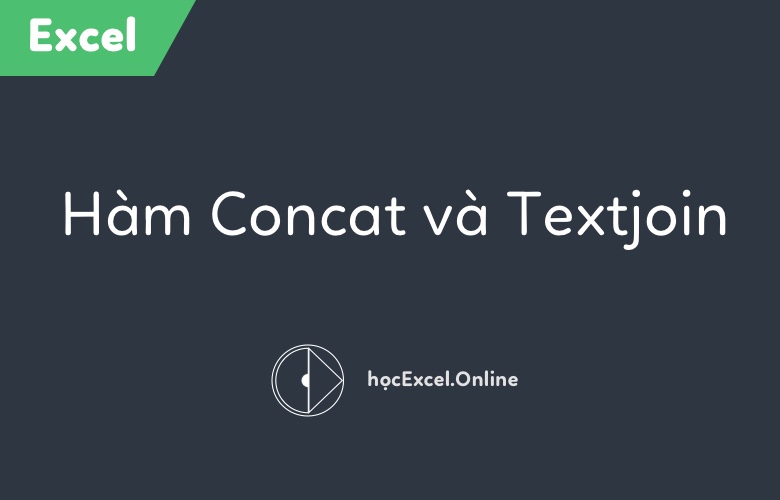












Discussion about this post